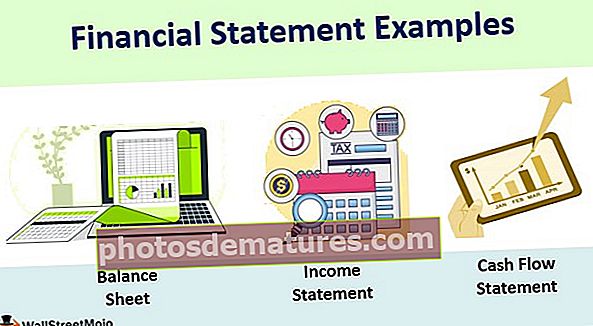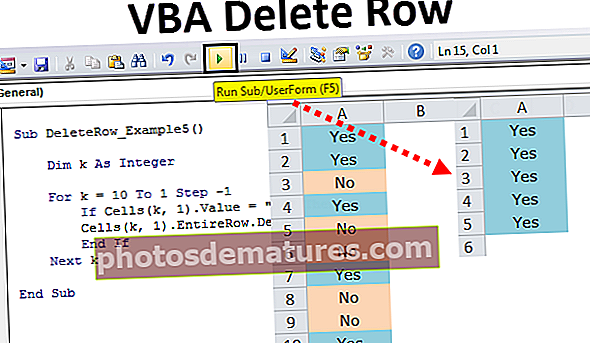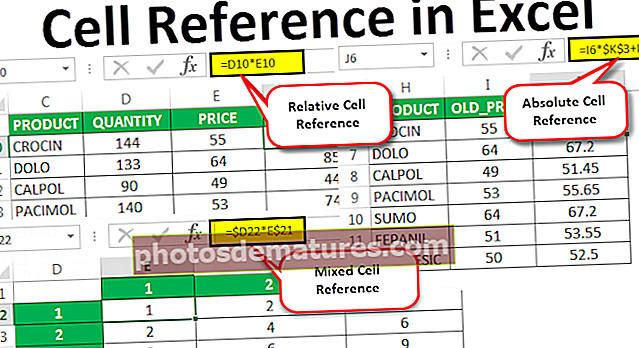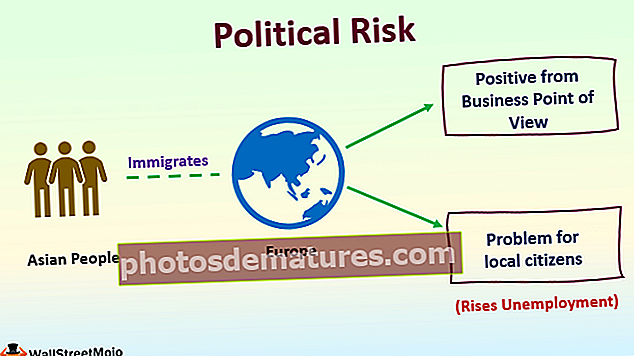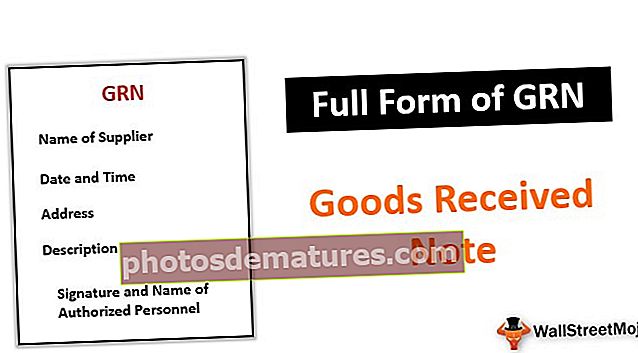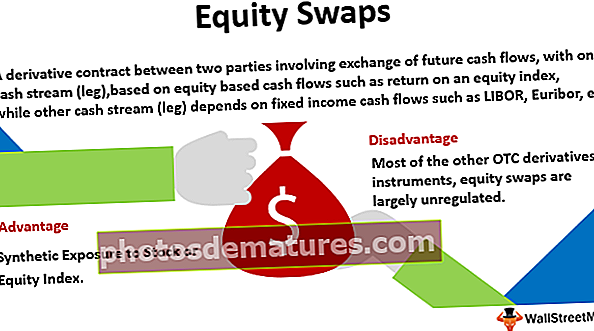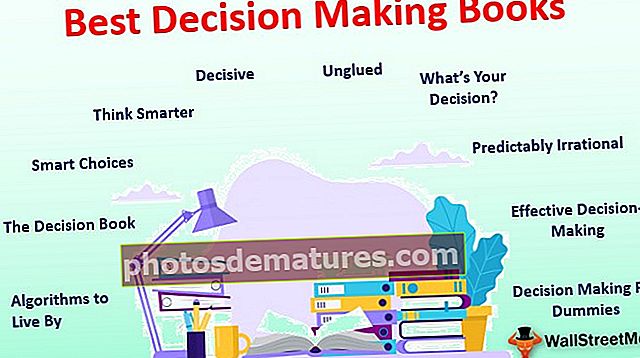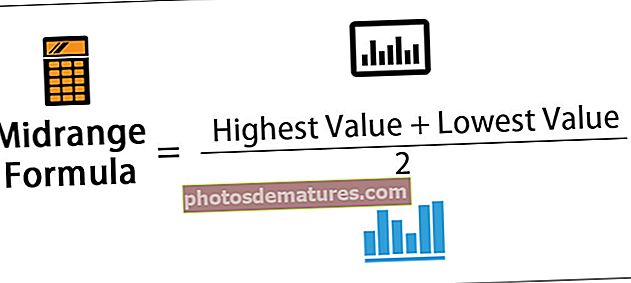EDATE函数(公式,示例)|如何在Excel中使用EDATE?
EDATE是excel中的日期和时间函数,它向日期中添加给定的月份数,并以日期的数字格式为我们提供日期,该函数采用的参数是日期和整数,日期作为开始的日期,并且月数是将其添加到给定开始日期的整数,此函数返回的输出也是一个日期值,使用此函数的方法是= Edate(开始日期,月份)。
Excel中的EDATE函数
EDATE函数是MS Excel中的内置函数。 EDATE函数属于Excel中的DATE和TIME函数类别。 Excel中的EDATE用于获取该月同一天(过去或将来x个月)中的日期。 EDATE函数返回日期的序列号,该序列号是在给定开始日期之前或之后指定的月数。 excel中的EDATE函数用于计算到期日期,到期日期和其他到期日期。要获取将来的日期,请对月份使用正值,对过去的日期使用负值。
Excel中的EDATE公式
以下是Excel中的EDATE公式。

Excel中的EDATE具有两个参数,而这两个参数都是必需的。 在哪里,
- 开始日期 =以有效的Excel序列号格式表示开始日期的日期。
- 月= start_date之前或之后的月数。
如何在Excel中使用EDATE函数?
Excel中的EDATE函数是工作表(WS)函数。作为WS函数,可以将Excel中的EDATE作为公式的一部分输入到工作表的单元格中。请参阅下面给出的几个示例,以了解更多信息。
您可以在此处下载此EDATE功能Excel模板– EDATE功能Excel模板Excel工作表中的EDATE函数
让我们看一下下面给出的EDATE函数示例。每个示例都涵盖了使用EDATE Excel Function实现的不同用例。
在Excel示例1中进行EDATE – 3个月后获得相同的日期

在上面的示例中,EDATE(B2,3)返回的日期比单元格B2中提到的日期晚三个月。单元格B2的日期为2018年9月23日。因此,三个月后的日期为2018年12月23日,并且在应用EDATE函数的单元格C2中显示的日期相同。
在Excel示例2中进行EDATE –至今已添加月份

在上面的示例中,单元格B5至B7包含源日期。

单元格C5至C7包含要添加到B列中日期的月份数。

单元格D5至D7包含结果日期。

所使用的EDATE函数分别为EDATE(B5,C5),EDATE(B6,C6)和EDATE(B7,C7)。

第5行,日期为2018年1月1日,并且12个月被添加到日期中,导致日期为2019年1月1日。第6行,日期为1月10日,从中减去一年即12个月,导致日期为2017年1月10日。第7行,源日期为2018年9月23日,其中添加了24个月(即2年),结果日期为2020年9月23日。
Excel示例3中的EDATE –从出生日期算起退休日期

在上面的示例中,给出了出生日期。通过使用出生日期(Col B)和退休年龄标准,可以计算出退休日期(Col C)。剩余年数是另一列(Col D),其中剩余的服务年数是使用YEARFRAC Excel函数计算的。

如上述Excel 1框中的EDATE函数所示,即EDATE(B10,12 * 58),B10包含出生日期为1965年5月21日。

在上面的屏幕截图中,计算出的退休日期是2023年5月21日,即出生日期之后的58年。
第二个公式是YEARFRAC(TODAY(),C10),即今天的日期和退休日期之间的差值为4年7个月。考虑下面给出的屏幕截图。

相同的EDATE函数将应用于其余两行。即B11和C1

单元格B11的出生日期为1962年9月5日。计算的退休日期为2020年9月5日,即出生日期之后的58年。
D11单元格中剩余的年份经计算为1.9,即今天的日期后1年9个月。

Excel示例#4中的EDATE –计算到期日期

在上面的示例中,单元格B14包含产品的开始日期或制造日期,单元格C14包含可以消费产品的持续时间。单元格D14是指示产品有效期限的结果单元格。在这里,制造日期为2018年4月3日,持续时间为30天,即1个月。因此,所应用的EDATE公式为EDATE(B14,1),结果为2018年5月3日,即开始日期之后的1个月。单元格D14包含结果。
关于EDATE的注意事项 在 电子表格
- EDATE Excel Function的第二个参数必须为正数。
- 如果start_date是无效日期,则excel中的EDATE返回#VALUE!错误值。
- 如果months不是整数,则该值将被截断为整数。
- Microsoft Excel将日期存储为连续的序列号,因此可以在计算中使用它们。默认情况下,1900年1月1日为序列号1,而2001年1月1日序列号为36892。